手把手教你轻松禁用win10垃圾启动项
时间:2025-06-09 23:00:51 286浏览 收藏
**还在为Win10开机慢而烦恼?** 本文手把手教你轻松管理Windows 10开机启动项,优化系统启动速度!告别繁琐操作,只需简单几步,即可掌控开机自启动程序。通过“开始”菜单进入“设置”,找到“应用”中的“启动”选项,即可自由开关程序自启动。简单易懂,快速上手,让你的Win10系统启动如飞!还在等什么?赶快来学习,提升你的电脑使用体验吧!
前几天,编辑部的小助手在网上发现有粉丝朋友向他咨询有关Windows 10系统如何管理开机启动项的问题。其实,这个操作步骤非常简单,小助手自己也常常帮身边的朋友设置开机启动项。接下来,小助手就不啰嗦了,直接带大家一起来学习吧!
- 首先,我们点击电脑左下角的“开始”菜单,然后选择“设置”选项打开。
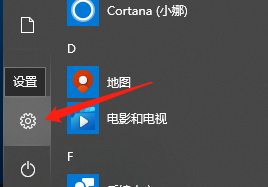
- 进入设置界面后,我们找到“应用”选项并点击打开。
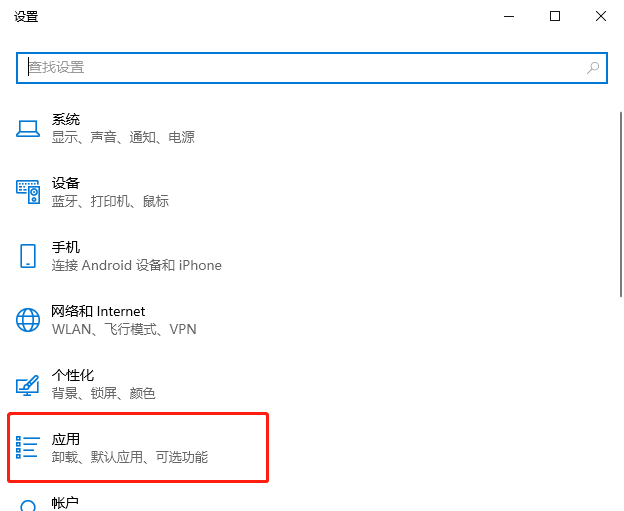
- 打开应用设置后,我们可以看到“启动”选项,点击进入。
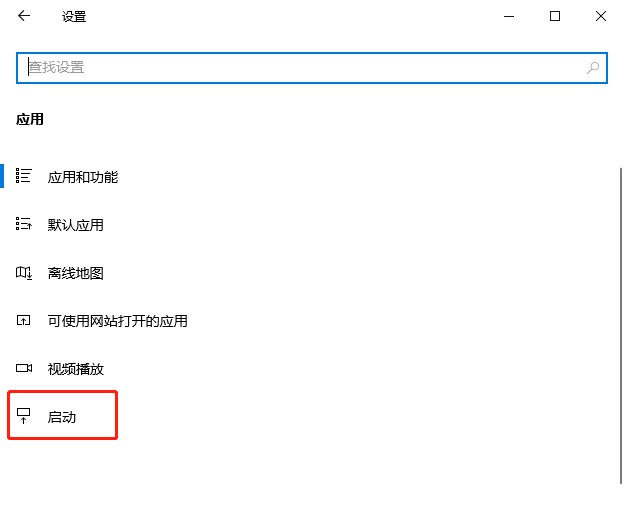
- 进入启动设置页面后,我们就可以对开机启动项进行设置了。如果需要某个程序开机自启,就将其开关打开;如果不需要,则将其关闭即可。
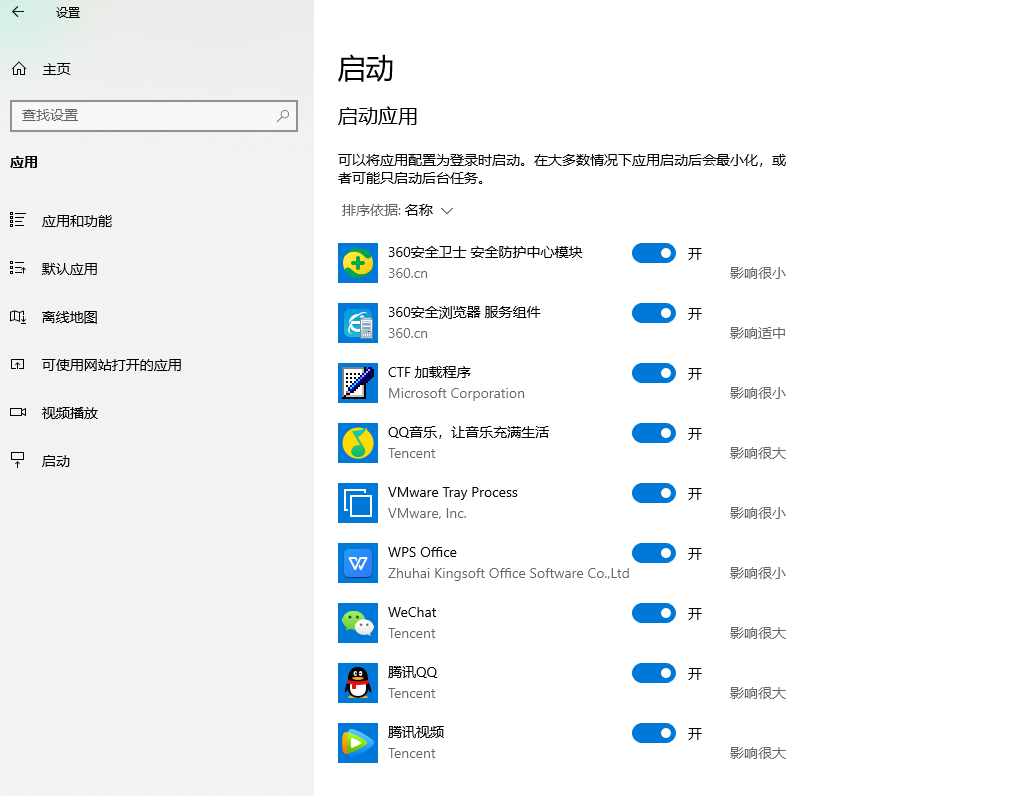
以上就是小助手为大家整理的关于Windows 10管理开机启动项的解决办法,是不是特别容易上手呢?大家快试试看吧!
本篇关于《手把手教你轻松禁用win10垃圾启动项》的介绍就到此结束啦,但是学无止境,想要了解学习更多关于文章的相关知识,请关注golang学习网公众号!
相关阅读
更多>
-
501 收藏
-
501 收藏
-
501 收藏
-
501 收藏
-
501 收藏
最新阅读
更多>
-
283 收藏
-
209 收藏
-
300 收藏
-
217 收藏
-
425 收藏
-
288 收藏
-
113 收藏
-
373 收藏
-
443 收藏
-
487 收藏
-
100 收藏
-
278 收藏
课程推荐
更多>
-

- 前端进阶之JavaScript设计模式
- 设计模式是开发人员在软件开发过程中面临一般问题时的解决方案,代表了最佳的实践。本课程的主打内容包括JS常见设计模式以及具体应用场景,打造一站式知识长龙服务,适合有JS基础的同学学习。
- 立即学习 543次学习
-

- GO语言核心编程课程
- 本课程采用真实案例,全面具体可落地,从理论到实践,一步一步将GO核心编程技术、编程思想、底层实现融会贯通,使学习者贴近时代脉搏,做IT互联网时代的弄潮儿。
- 立即学习 516次学习
-

- 简单聊聊mysql8与网络通信
- 如有问题加微信:Le-studyg;在课程中,我们将首先介绍MySQL8的新特性,包括性能优化、安全增强、新数据类型等,帮助学生快速熟悉MySQL8的最新功能。接着,我们将深入解析MySQL的网络通信机制,包括协议、连接管理、数据传输等,让
- 立即学习 500次学习
-

- JavaScript正则表达式基础与实战
- 在任何一门编程语言中,正则表达式,都是一项重要的知识,它提供了高效的字符串匹配与捕获机制,可以极大的简化程序设计。
- 立即学习 487次学习
-

- 从零制作响应式网站—Grid布局
- 本系列教程将展示从零制作一个假想的网络科技公司官网,分为导航,轮播,关于我们,成功案例,服务流程,团队介绍,数据部分,公司动态,底部信息等内容区块。网站整体采用CSSGrid布局,支持响应式,有流畅过渡和展现动画。
- 立即学习 485次学习
